Brugen af en timer er af stor betydning i mange streaming-scenarier. Dette hjælper dig med automatisk at gentage vigtige informationer eller reklamer for din sociale mediekonto i chatten. I denne vejledning viser jeg dig, hvordan du kan oprette en timer i Streamlabs, så alt fungerer glat.
Vigtigste indsigter
- En timer sender automatisk beskeder i din chat.
- Du skal aktivere og moderere Cloudbot.
- Der er muligheder for interval og minimum antal beskeder, der kan tilpasses.
Trin 1: Åbn Dashboard
For at oprette en timer i Streamlabs skal du først skifte til Streamlabs-dashboardet. Klik på dashboardikonet i venstre side.
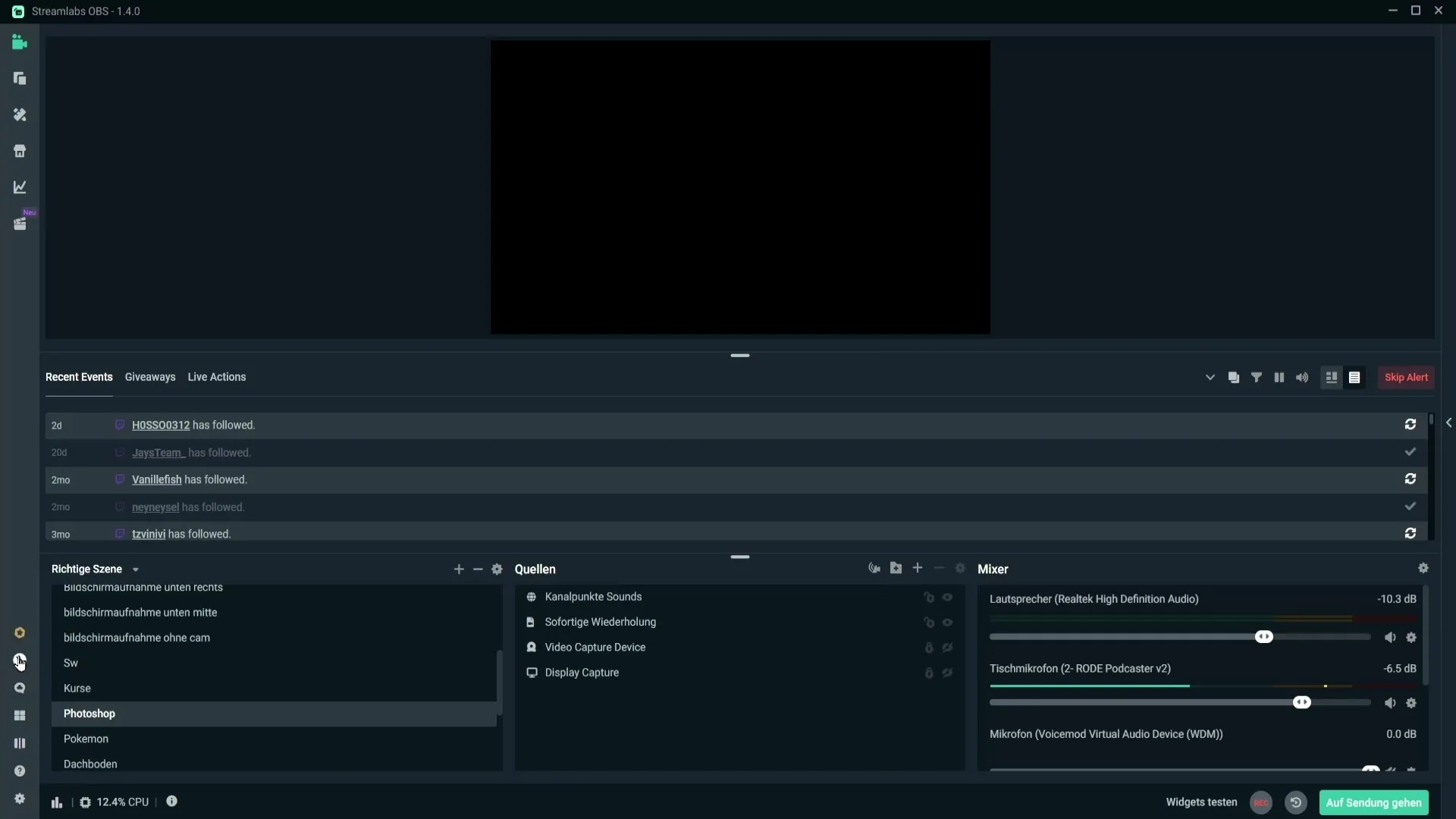
Trin 2: Aktivér Cloudbot
Når du er kommet til dashboardet, skal du aktivere Cloudbot. Klik på de relevante indstillinger for at sikre, at Cloudbot er aktiv.
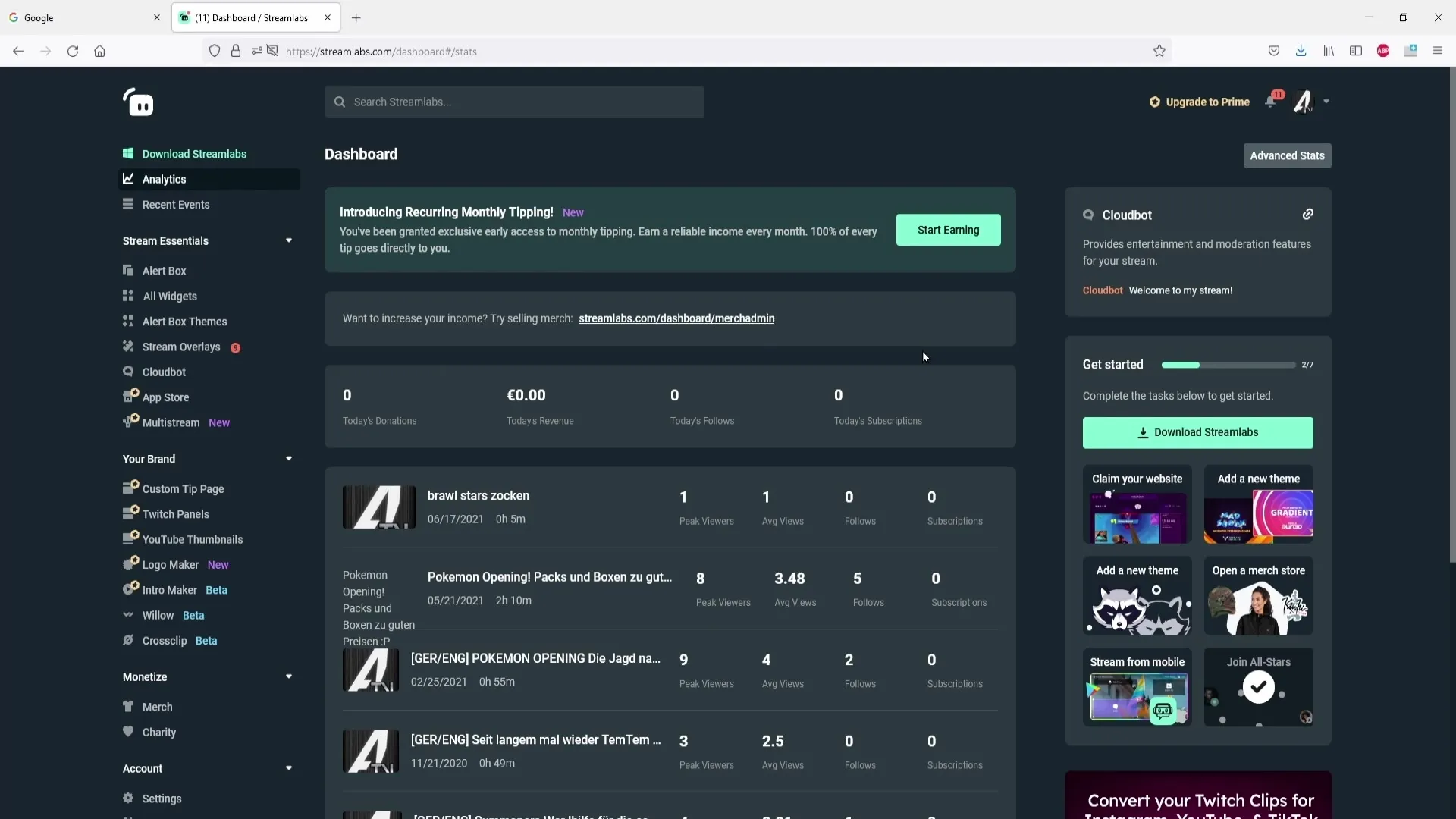
Trin 3: Tildel moderatorrettigheder til Cloudbot
For at sikre, at Cloudbot har de nødvendige tilladelser, skal du give det moderatorrettigheder. Dette gør du ved at indtaste kommandoen:!mod streamlabs i din kanals chat. Dette gør det muligt for boten at poste beskeder i chatten.
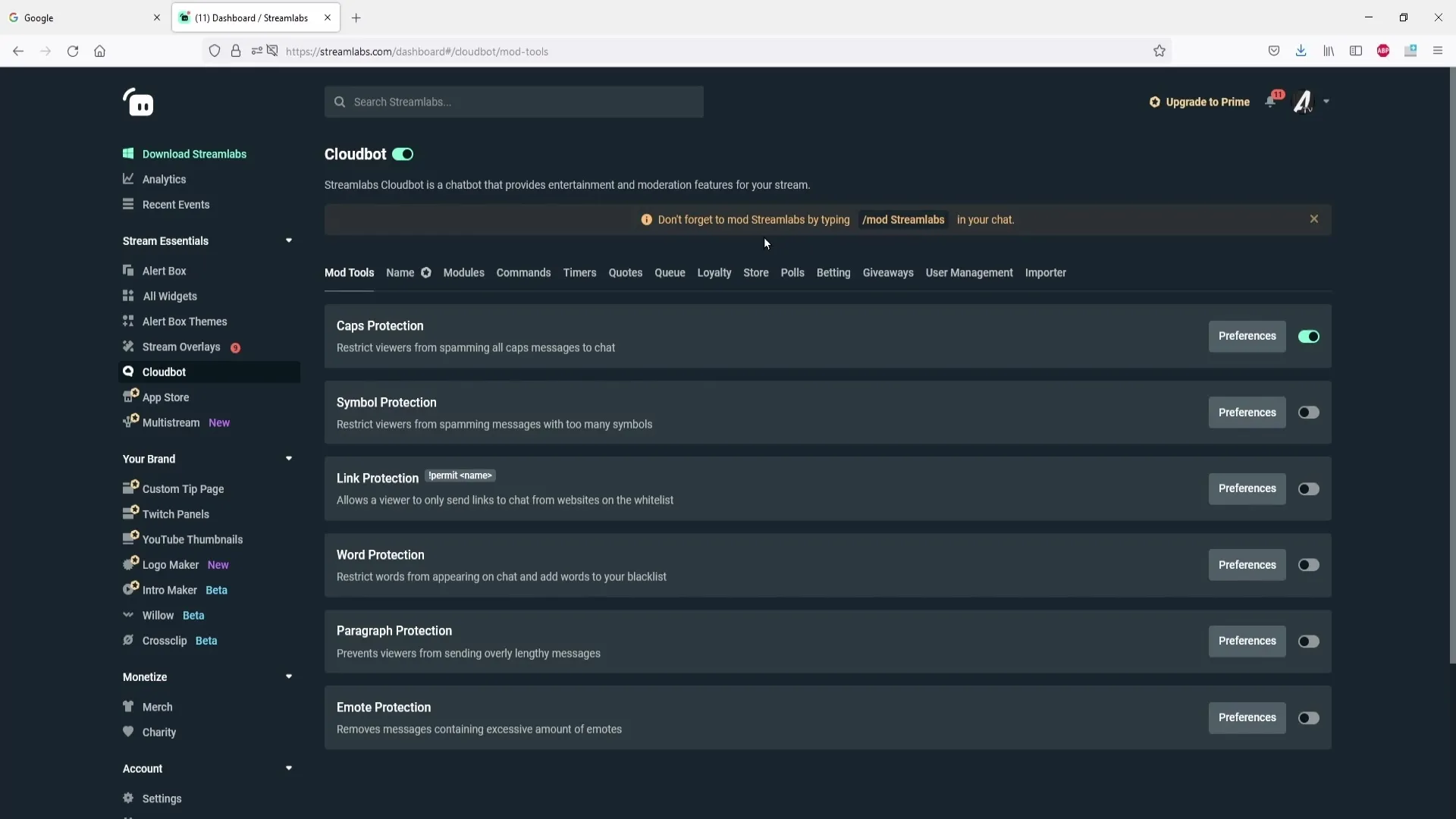
Trin 4: Tilføj timer
Nu er det tid til at opsætte kernen. Klik på "Add Timer" for at tilføje en ny timer.
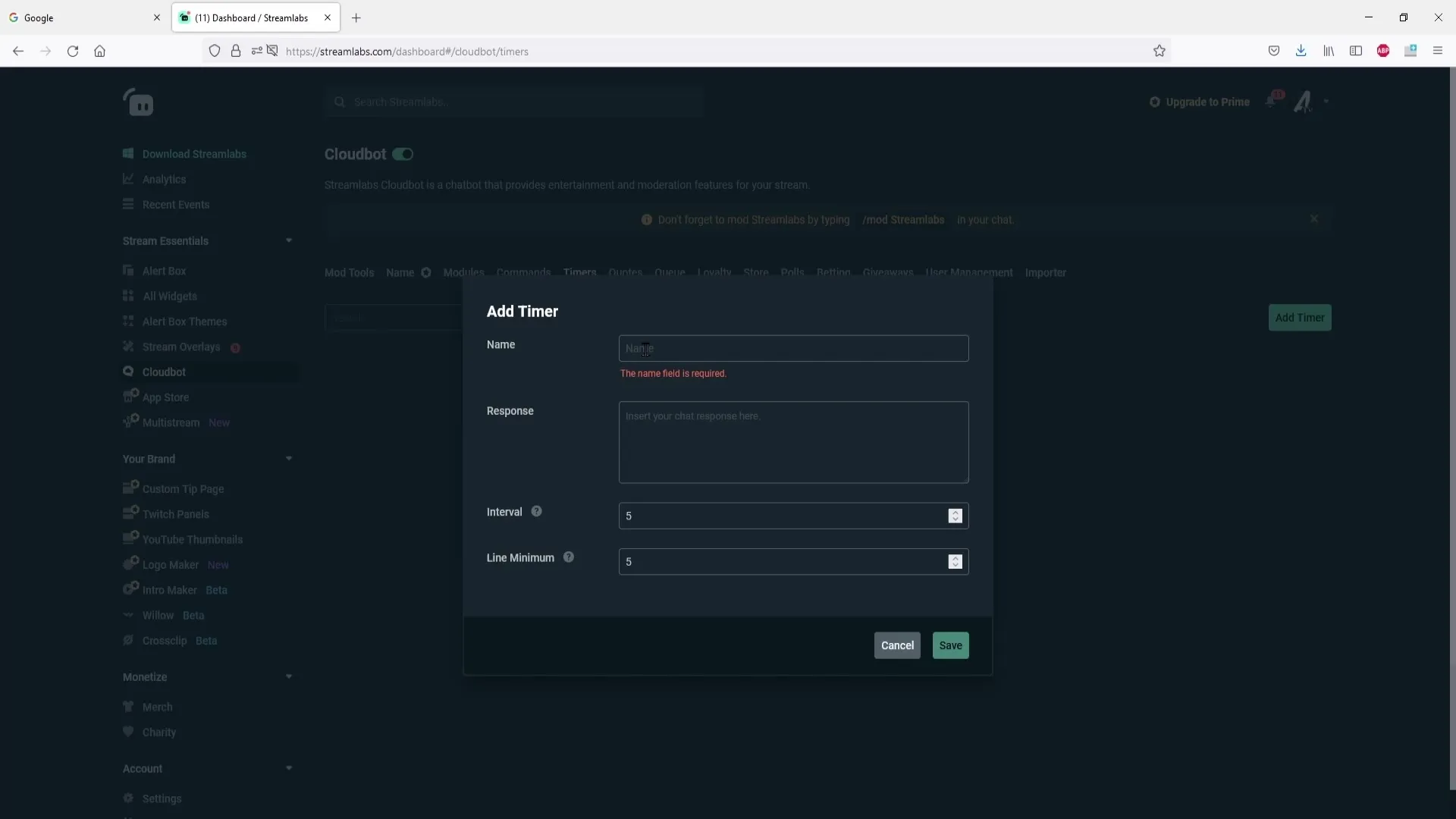
Trin 5: Navngiv timeren
I det første felt indtaster du et navn til din timer, f.eks. "Instagram". Dette navn er kun for din egen orientering og vises ikke i chatten.
Trin 6: Definer besked til timeren
I det næste felt kan du indtaste teksten, som boten skal sende i chatten. Et eksempel kunne være: "Tjek min Instagram-konto: [dit link]."
Trin 7: Tilføj link
Nu kommer det næste trin: Tilføj linket til din Instagram-konto eller siden, der skal promoveres. Klik blot på adressen til din Instagram-konto og kopier linket for derefter at indsætte det her.
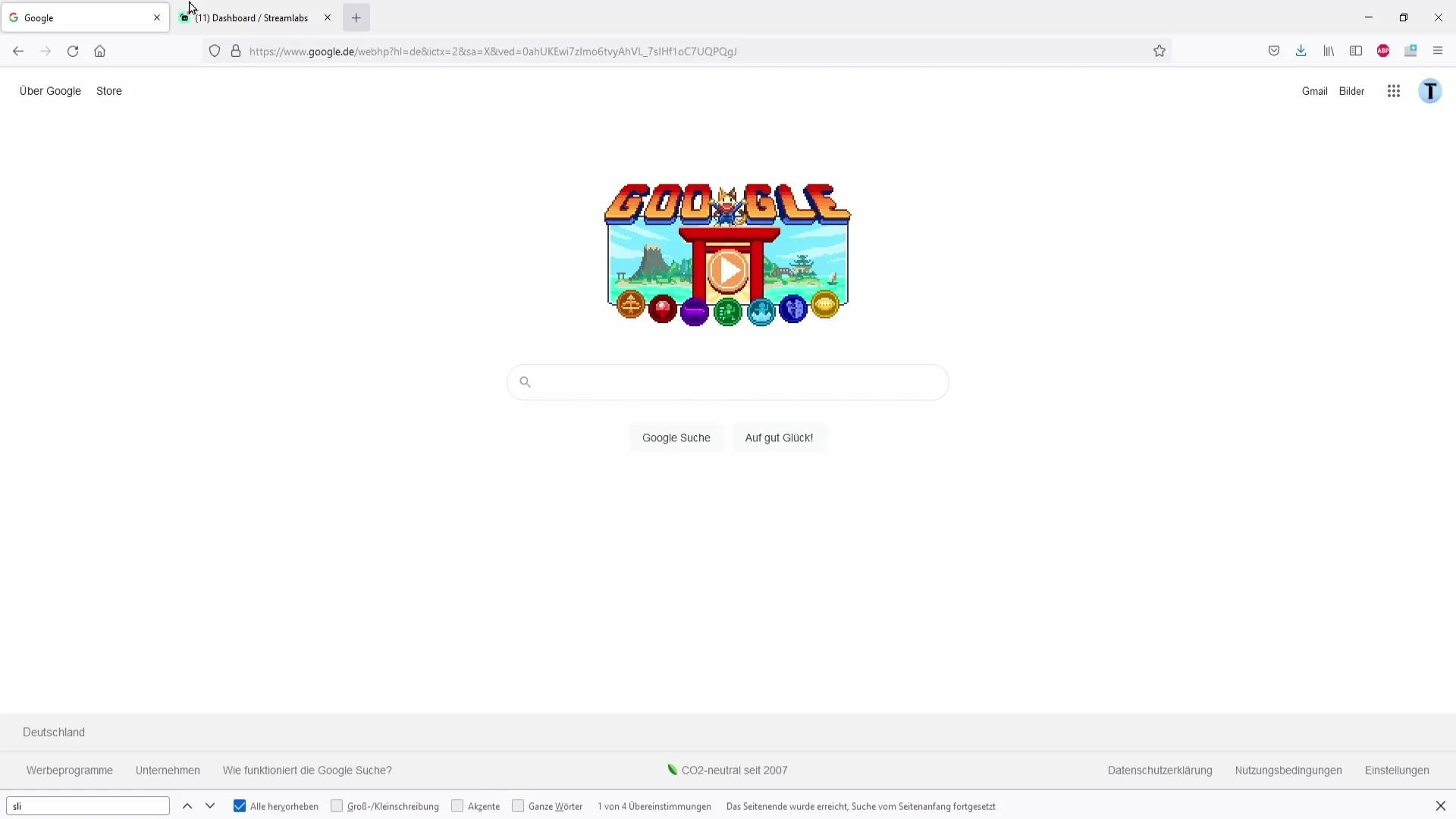
Trin 8: Indstil interval
Det er nu vigtigt at justere intervallet. Hvis du f.eks. ønsker, at beskeden sendes hver 5. minut, skal du angive dette i intervalfeltet.
Trin 9: Fastlæg minimum antal beskeder
Minimum er et andet vigtigt punkt. Her fastlægger du, efter hvor mange beskeder i chatten timerbeskeden skal sendes.
Trin 10: Gem timeren
Når du har indtastet alle de nødvendige oplysninger, skal du klikke på "Save". På den måde har du med succes oprettet din timer!
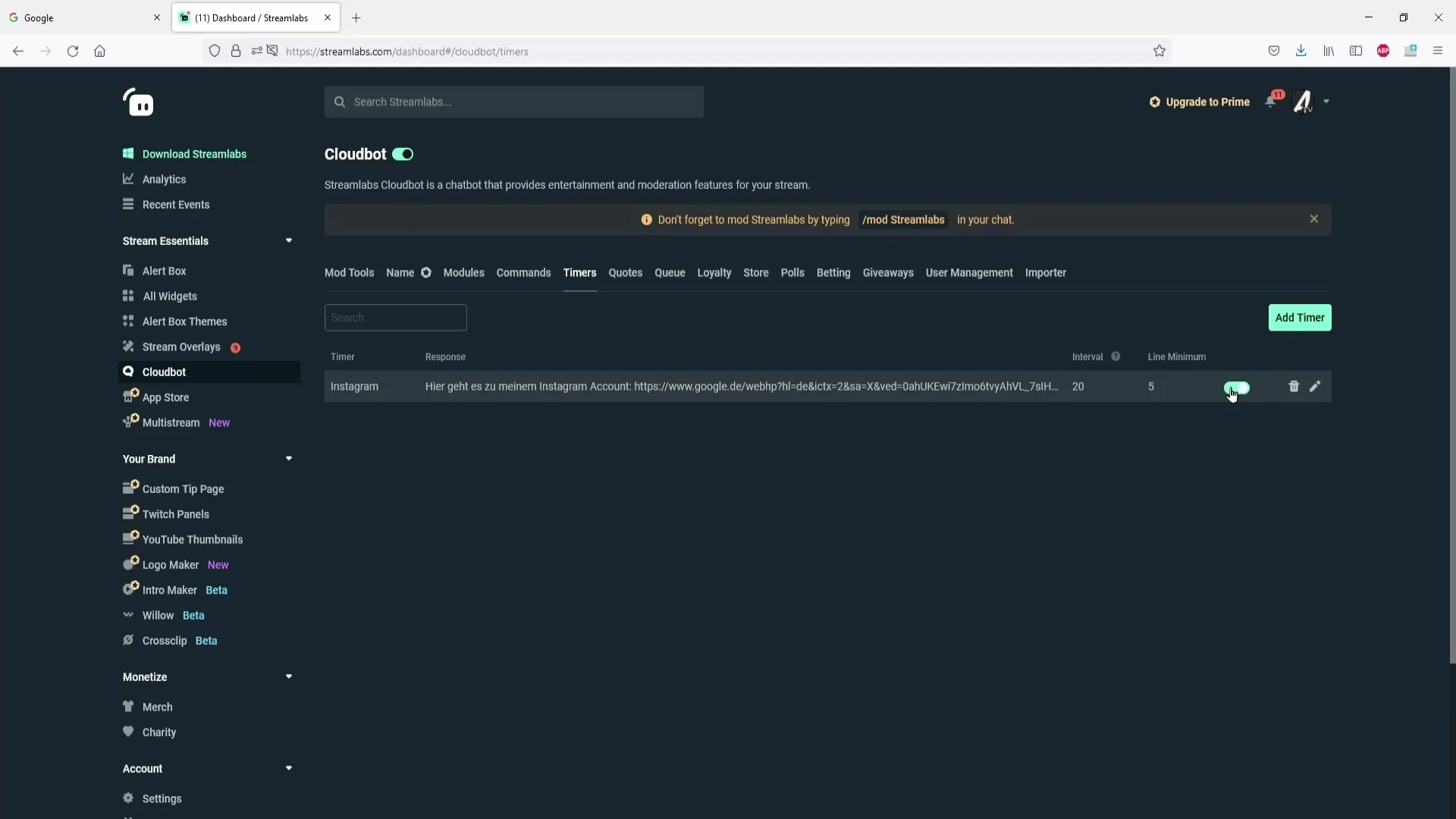
Trin 11: Aktivér eller deaktiver timeren
Nu kan du når som helst aktivere eller deaktivere timeren. Især hvis du har oprettet flere timere, er det nyttigt at bruge denne funktion.
Trin 12: Rediger eller slet timeren
Du kan hurtigt redigere eller slette enhver timer efter behov. Brug pennens ikon til at redigere eller skraldespanden til at slette en timer.
Sammendrag – Opsæt timer i Streamlabs
At opsætte en timer i Streamlabs er hurtigt og meget effektivt. Du kan automatisk indstille vigtige informationer eller sociale medie-links i chatten og dermed bedre nå dine seere.
Ofte stillede spørgsmål
Hvordan aktiverer jeg Cloudbot i Streamlabs?Du kan aktivere Cloudbot ved at åbne de relevante indstillinger i dashboardet.
Hvordan tilføjer jeg en timer?Klik på "Add Timer" i dashboardet for at oprette en ny timer.
Hvordan indstiller jeg intervallet for timeren?Angiv i intervalfeltet, efter hvor mange minutter beskeden skal sendes.
Kan flere timere være aktive på én gang?Ja, du kan have flere timere aktive på én gang, og du kan aktivere eller deaktivere dem individuelt.
Hvad gør jeg, hvis jeg vil slette en timer?Klik på skraldespandsikonet ved siden af den timer, du vil slette.


